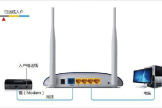笔记本如何用网线连接路由器上网(笔记本怎么连路由器网线)
一、笔记本如何用网线连接路由器上网
笔记本用网线连接路由器上网操作步骤:
用两端接有水晶头的网线把笔记本网卡和路由器LAN口连接;
打开浏览器,输入无线路由器的登陆地址:192.168.2.1,回车,输入无线路由器的用户名和密码(无线路由器的登陆地址、用户名和密码路由器后面会有标签注明),确定;
点击左边面板菜单,设置向导,下一步,选择ADSL虚拟拨号上网方式,下一步;
输入ADSL的账号和密码,下一步;
保存,重启无线路由器;
打开电脑,右键网上邻居,选属性;
然后右键本地连接,然后双击Internet协议(TCP/IP协议),分别选择“自动获得IP地址”和 “自动获得DNS服务器地址”,选择后,点击确定即可。
二、笔记本怎么连路由器网线
笔记本用网线连接路由器怎么设置
笔记本用网线连接路由器的设置方法,首先将网线连接路由器和笔记本电脑,打开笔记本电脑后输入路由器的IP地址,然后登陆路由器帐号和密码,点击下一步操作,设置无线网络名称,重新启动路由器,设置操作完成。
路由器是网络设置的重要输出工具,设置路由器的方式有很多。
笔记本用网线连接路由器设置的设置方法具体操作如下:
1、需要提前准备一根正常连接的网线,将网线的两端一端连接路由器的LAN口,网线的另一端连接笔记本电脑网口。
2、连接成功后,打开笔记本电脑,输入路由器的IP地址,然后在打开的网页界面上输入路由器帐号和密码。
3、在进入界面上选择ADSL虚拟拨号,点击下一步。
4、在上网帐号专中输入宽带运营商提供的宽带帐号,上网口令中输入宽带密码,密码中设置安全系数高的综合无线密码。
5、点击重启,笔记本用网线连接路由器设置成功。
三、笔记本连接路由器步骤
以华硕路由器为例说明路由器设置上网。
步骤:
一、连接这台华硕路由器
华硕路由器上的WAN接口(Internet接口),需要用网线连接到猫上的网口(LAN口)。
电脑需要用网线,连接到华硕路由器1、2、3、4接口中任意一个。
二、设置电脑IP地址
用电脑来设置华硕路由器上网时,需要把电脑本地连接(以太网)中的IP地址,设置为自动获得(动态IP),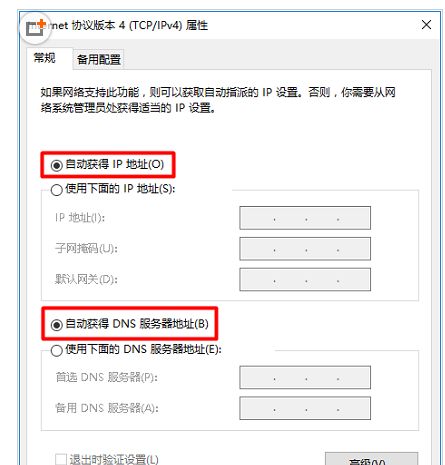
三、设置华硕路由器上网
1、查看设置网址
不同型号的华硕路由器,登录设置页面的网址也不一样,可以在自己这台华硕路由器的底部铭牌/标签中,查看到该路由器的设置网址信息,如下图所示:

2、打开设置页面
在电脑的浏览器中,输入这台华硕路由器的设置网址,本例中是:192.168.1.1——>输入默认的用户名、默认密码:admin,登录到设置页面。
3、运行设置向导
4、重新设置登录用户名和密码
重新设置这台华硕路由器的登录名称、登录密码——>然后点击“下一步”。
重新设置这台华硕路由器的登录密码
5、上网设置
此时华硕路由器会自动检测你的网络连接类型,如果见到你的宽带连接类型是:PPPoE类型,会出现下图所示页面。
请在“帐号”选择中填写:宽带账号——>在“密码”中天填写:宽带密码——>点击“下一步”。
填写宽带账号、宽带密码
6、无线网络设置
设置这台华硕路由器上的无线名称、无线密码,然后点击“应用本页面设置”。
设置这台华硕路由器的无线名称、无线密码
7、保存设置点击“保存”。
四、检查设置是否成功
查看页面中间位置的“互联网状态”选项,如果显示:已联机,如下图所示,说明上网设置成功,可以正常上网了。
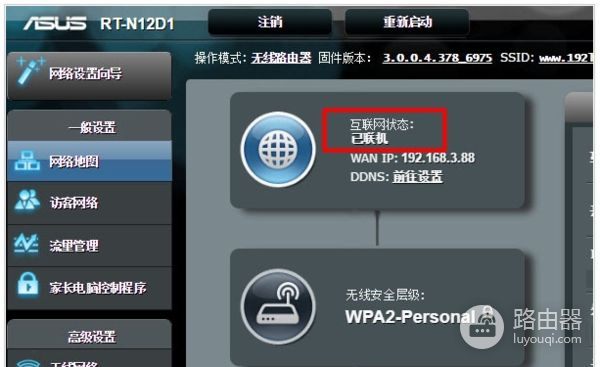
笔记本连接路由器。
1,先按下笔记本上的Win+X键,进入“Windows移动中心”,确保笔记本电脑的无线网络已打开。
2,再点击系统右下角托盘区的无线图标,电脑会自动搜索在区域内的无线网络,双击自己的无线路由器,并输入无线密码即可实现连接。